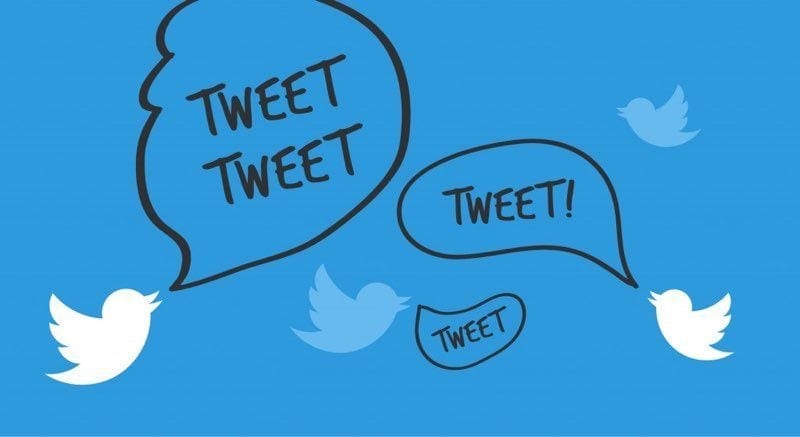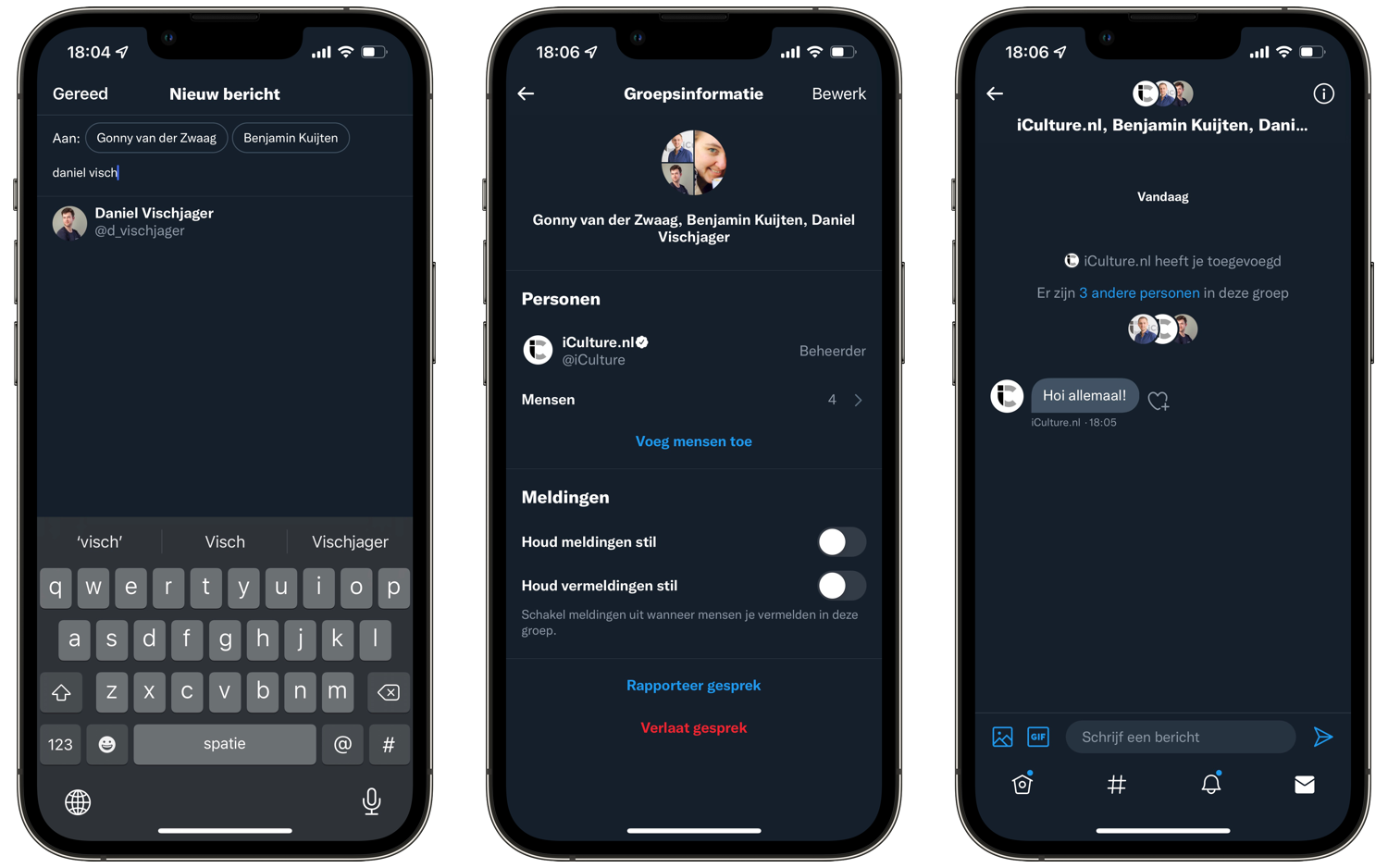Op Twitter voer je niet alleen 1-op-1 gesprekken, maar je kunt ook met meerdere mensen tegelijk een groepsgesprek voeren. Dit is vergelijkbaar met iMessage, WhatsApp en Facebook Messenger. De groepsberichten van Twitter kunnen net als bij normale DM’s zo lang zijn als je zelf wilt. Je bent dus niet gebonden aan het maximum van 140 tekens. Wel is er een maximum aan het aantal mensen dat kan deelnemen: 20 personen. Je kunt willekeurige mensen toevoegen aan de groep; ze hoeven elkaar niet te volgen om te kunnen deelnemen aan een groepschat. In deze tip lees je hoe het werkt.
- Groepschat starten
- Mensen toevoegen aan Twitter-groepsgesprek
- Instellingen Twitter-groepsgesprek wijzigen
Twitter-groepsgesprek starten
Zo start je een nieuw groepsgesprek:
- Open de Twitter-app op je iPhone of iPad.
- Ga naar het tabblad Berichten. Dit is te herkennen aan het icoon in de vorm van een envelop.
- Tik rechtsonder op de knop om een nieuw bericht te starten.
- Vul de namen in van de personen die moeten deelnemen aan het groepsgesprek. Tik op de gevonden persoon en ga door met de volgende persoon.
- Verstuur het eerste groepsberichtje.
Mensen toevoegen aan Twitter-groepsgesprek
Als je al een bestaande groepschat, dan kun je daar op elk moment meer personen aan toevoegen. Die personen krijgen wel alle eerdere berichten te zien, dus check even of je geen vertrouwelijke informatie hebt uitgewisseld. Dit werkt als volgt:
- Open een bestaand Twitter groepsgesprek.
- Tik op het i-icoon rechtsboven.
- Kies de optie Voeg mensen toe.
- Vul de namen in van personen die je wilt toevoegen en tik op Voeg toe.
- Ga verder met je groepsgesprek.
Instellingen Twitter-groepsgesprek wijzigen
Via het i-knopje linksboven in het gesprek kun je nog meer doen. Je kunt bijvoorbeeld:
- Meldingen stil houden, als je vindt dat je teveel meldingen krijgt.
- Vermeldingen stil houden, als je niet geattendeerd wil worden als iemadn je noemt.
Je kunt ook via de knop Bewerk je groep een naam geven of een andere profielfoto instellen.
Taalfout gezien of andere suggestie hoe we dit artikel kunnen verbeteren? Laat het ons weten!